WordPress'te Çalışan Tavsiye Formu Nasıl Oluşturulur
Yayınlanan: 2018-12-04Yüksek vasıflı çalışanları ekibinize katılmaya çekmenin kolay bir yolunu mu arıyorsunuz?
Mevcut çalışanların kuruluşunuzdaki açık bir iş pozisyonu için adayları yönlendirmesini kolaylaştırmak, işe alma sürecini düzene sokmanın ve iş için en iyi kişiyi bulmanın anahtarıdır.
Bu makalede, WPForms kullanarak WordPress'te bir çalışan tavsiye formunun nasıl oluşturulacağını göstereceğiz.
Çalışan Yönlendirme Programı nedir?
Çalışan tavsiye programı, çalışanlarınızın şirketinizde açılan bir iş için iş adaylarını yönlendirmesine izin vermenin bir yoludur.
Sizin için çalışacak en iyi insanları bulmak zor olabilir. Bu nedenle, iş adaylarını önermek için mevcut çalışanlarınıza güvenmek çok faydalıdır.
Bir çalışan tavsiye programı başlatmayı düşünmeniz gereken en önemli nedenlerden bazıları şunlardır:
- Uygun Maliyetli: Geleneksel, daha maliyetli işe alım yöntemlerini takip etmek yerine, bir iş ilanına aday bulmak için çalışanlarınızı kullanmak size çok para kazandırabilir.
- Daha Yüksek Tutma: Yönlendirilen işe alınanlar arasında elde tutma oranları, diğer işe alma yöntemlerine kıyasla çok daha yüksektir.
- Daha İyi Eşleşmeler: çalışanlarınız şirketinizi herkesten daha iyi tanır. Sizin için çalışmanın nasıl bir şey olduğunu, kendilerinden ne beklendiğini anlıyorlar ve bu bilgileri işiniz için iyi bir eşleşme olacak kişilere iletebiliyorlar.
- Pasif Adayları Çekin: Aktif olarak iş aramayan, ancak sizi dinlemeye istekli biriyle röportaj yapmak, yalnızca gerçekten isterlerse sizin için çalışmayı kabul edecektir. Bu, bir iş için umutsuz olan insanların alabilecekleri herhangi bir pozisyonu almalarını önler.
- Çalışanlarınızı Güçlendirin: Çalışanlarınızın işe alım sürecinde yardım etmesine izin vermek, güçlendirici bir süreçtir. Ve eğer birinin tavsiyesini işe alırsanız, sadece ödüllendirilmeyecekler, aynı zamanda takıma yardım etme konusunda kendilerini iyi hissedecekler.
Gördüğünüz gibi, bir çalışan tavsiye programına sahip olmanın birçok faydası vardır. Ve eğer işinizi büyütmek ve bazı açık iş pozisyonlarını doldurmak istiyorsanız, işe alma süreci için gerçekten daha iyi bir yol yoktur.
Neyse ki, WPForms, web sitenizde bir çalışan tavsiye programı oluşturmayı bir çocuk oyuncağı haline getirmeyi amaçlamaktadır. Öyleyse, WordPress'te bir çalışan tavsiye formunun nasıl oluşturulacağına bir göz atalım.
Bildiğiniz gibi, aynı zamanda bir teşvik sunmak istiyorsanız, bir arkadaşınıza tavsiye formunun nasıl oluşturulacağına dair ayrı bir kılavuzumuz da var.
Adım 1: WordPress'te Çalışan Tavsiye Formu Oluşturun
WPForms kullanmak, WordPress'te bir çalışan tavsiye programı formu oluşturmanın en kolay yoludur.
WPForms, bir çalışan tavsiye formu şablonu da dahil olmak üzere her niş ve sektör için önceden oluşturulmuş çok çeşitli şablonlar arasından seçim yapmanızı sağlayan Form Şablonları Paketi eklentisiyle birlikte gelir.
Yapmanız gereken ilk şey, WPForms eklentisini kurmak ve etkinleştirmektir. Daha fazla ayrıntı için, WordPress'te bir eklentinin nasıl kurulacağına ilişkin bu adım adım kılavuza bakın.
Ardından, Form Şablonları Paketi eklentisini yüklemeniz ve etkinleştirmeniz gerekir.
Bunu yapmak için, WPForms »Addon gidin ve Form Şablonları Paketi eklenti etiketli olanı bulmak.
Eklentiyi Yükle'yi ve ardından Etkinleştir'i tıklayın.
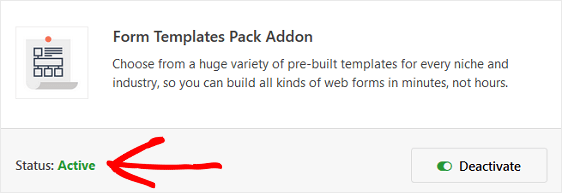
Şimdi yeni bir form oluşturmanız gerekecek.
Bunu yapmak için WPForms » Add New seçeneğine gidin ve formunuzu adlandırın. Ardından, Ek Şablonlar etiketli bölüme gidin ve arama çubuğuna “Çalışan Tavsiye Formu” yazın.
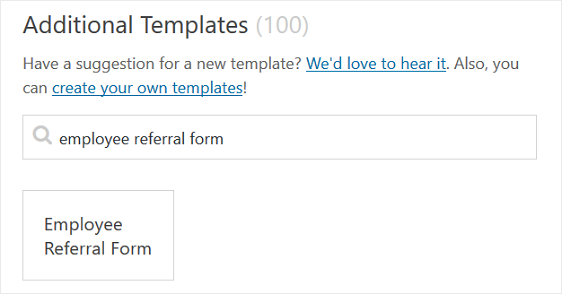
Önceden oluşturulmuş çalışan tavsiye formu şablonu yüklendiğinde, işin çoğu zaten sizin için yapılır. Formda aşağıdaki alanları bulacaksınız:
- İsim
- E-posta
- Telefon
- Tek Satır Metin
- Paragraf Metni
Sol panelden sağ panele sürükleyerek formunuza ek alanlar ekleyebilirsiniz.
Ardından, herhangi bir değişiklik yapmak için alana tıklayın. Ayrıca, formunuzun sırasını yeniden düzenlemek için bir form alanını tıklayıp sürükleyebilirsiniz.
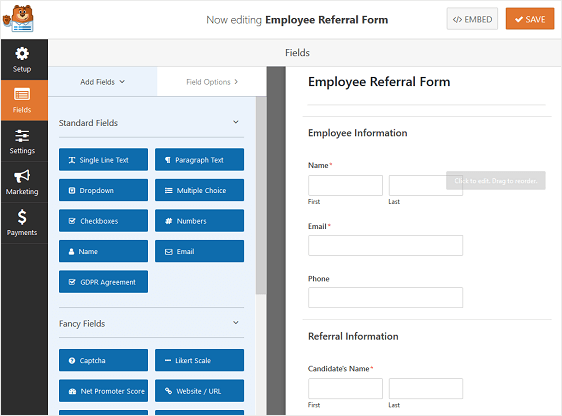
2. Adım: Çalışan Yönlendirme Formu Ayarlarınızı Yapılandırın
Başlamak için Ayarlar » Genel seçeneğine gidin.
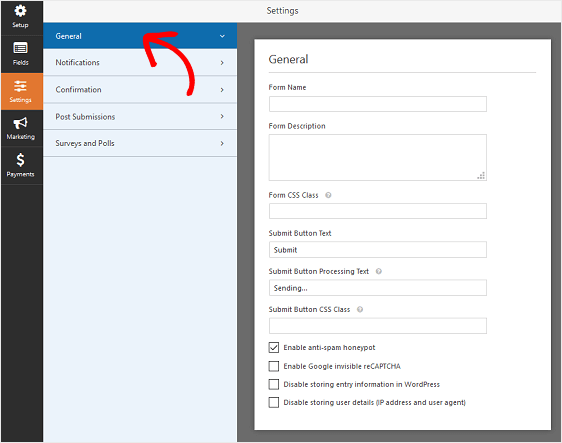
Burada aşağıdakileri yapılandırabilirsiniz:
- Form Adı — İsterseniz formunuzun adını buradan değiştirin.
- Form Açıklaması — Formunuza bir açıklama verin.
- Gönder Düğmesi Metni — Gönder düğmesindeki kopyayı özelleştirin.
- İstenmeyen Posta Önleme — İstenmeyen posta önleme özelliği, hCaptcha veya Google reCAPTCHA ile iletişim formu spam'ini durdurun. İstenmeyen posta önleme onay kutusu, tüm yeni formlarda otomatik olarak etkinleştirilir.
- AJAX Formları — Sayfa yeniden yüklenmeden AJAX ayarlarını etkinleştirin.
- GDPR Geliştirmeleri — GDPR gereksinimlerine uymak amacıyla giriş bilgilerinin ve IP adresleri ve kullanıcı aracıları gibi kullanıcı ayrıntılarının depolanmasını devre dışı bırakabilirsiniz. Basit iletişim formunuza GDPR sözleşmesi alanını nasıl ekleyeceğiniz konusunda adım adım talimatlarımıza göz atın.
Kaydet'i tıklayın .

3. Adım: Çalışan Yönlendirme Formunuzun Bildirimlerini Yapılandırın
Bildirimler, web sitenize bir çalışan tavsiye programı formu gönderildiğinde e-posta göndermenin harika bir yoludur.
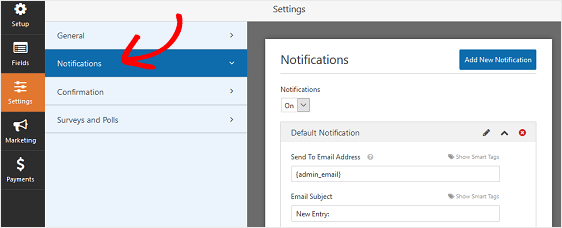
Bu özelliği devre dışı bırakmadığınız sürece, biri sitenizde bir form gönderdiğinde, bununla ilgili bir bildirim alırsınız.
Akıllı etiketler kullanırsanız, çalışanınıza bir iş pozisyonu için birini tavsiye ettiğinde bir bildirim göndererek, tavsiyesini aldığınızı ve kısa süre içinde sizinle iletişime geçileceğini bildirebilirsiniz. Bu, insanlara formlarının düzgün bir şekilde geçtiğini garanti eder.
Bu adımla ilgili yardım için WordPress'te form bildirimlerinin nasıl ayarlanacağına ilişkin belgelerimize bakın.
WPForms'un koşullu mantığını, bir çalışan tavsiye formu geçtiğinde çalışanınızı ve kendinizden daha fazlasını bilgilendirmek için kullanabilirsiniz.
Örneğin, kendinize, çalışanınıza, işe alımdan sorumlu kişiye ve hatta yönlendirmenin kendisine bir e-posta bildirimi gönderebilirsiniz.
Bunu yapmak için yardım için, WordPress'te birden çok form bildiriminin nasıl gönderileceğine ilişkin adım adım eğiticimize göz atın.
Son olarak, e-postalarınızda marka bilinci oluşturmayı tutarlı tutmak istiyorsanız, e-posta şablonunuza özel bir başlık eklemeyle ilgili bu kılavuza göz atabilirsiniz.
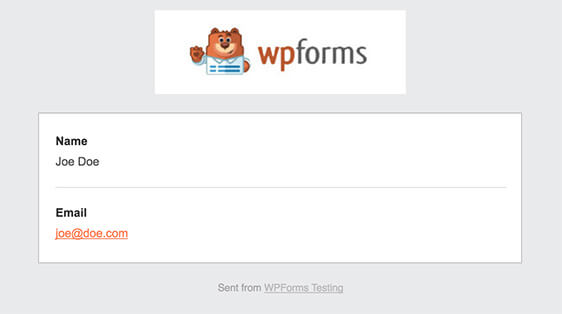
Bu, özellikle iş adayına bir e-posta bildirimi gönderiyorsanız yararlıdır. Formunuzun bildirimlerinin profesyonel görünmesini sağlayan e-posta başlığına şirketinizin logosunu ekleyebilirsiniz.
Adım 4: Çalışan Yönlendirme Formunuzun Onaylarını Yapılandırın
Form onayları, çalışanlarınıza web sitenizde bir tavsiye formu gönderdikten sonra görüntülenen mesajlardır. Çalışanlarınıza tavsiyelerinin işlendiğini bildirirler ve size sonraki adımların ne olduğunu bildirme şansı sunarlar.
WPForms'un üç onay türü vardır:
- İleti. Bu, WPForms'daki varsayılan onay türüdür. Birisi bir çalışan tavsiye formu gönderdiğinde, yeniden yönlendirmesinin işlendiğini bildiren basit bir mesaj onayı görünecektir. Müşteri mutluluğunu artırmaya yardımcı olacak bazı büyük başarı mesajları için buraya bakın.
- Sayfayı Göster. Bu onay türü, site ziyaretçilerini sitenizdeki belirli bir web sayfasına götürecek ve onlara tavsiyeleri için teşekkür edecek ve ne zaman iletişime geçeceğinizi bildirecektir. Bunu yapma konusunda yardım için, müşterileri bir teşekkür sayfasına yönlendirmeyle ilgili eğiticimize göz atın.
- URL'ye gidin (Yönlendirme). Bu seçenek, çalışanları bir tavsiye gönderdikten sonra farklı bir web sitesine göndermek istediğinizde kullanılır.
WPForms'ta basit bir form onayının nasıl ayarlanacağını görelim, böylece çalışanlarınızın şirketinizde açık bir iş pozisyonu için birini tavsiye ettiklerinde görecekleri mesajı özelleştirebilirsiniz.
Başlamak için, Ayarlar altındaki Form Düzenleyicisi'ndeki Onay sekmesine tıklayın.
Ardından, oluşturmak istediğiniz onay türü türünü seçin. Bu örnek için Mesaj'ı seçeceğiz.
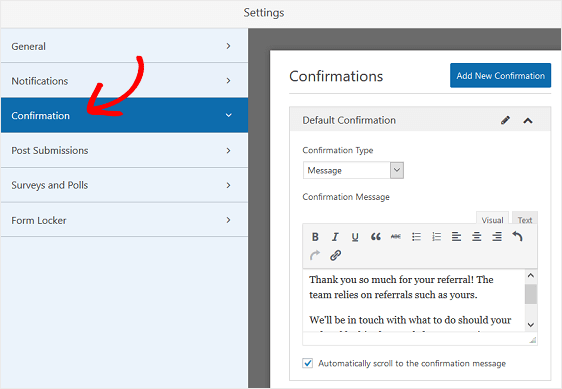
Onay mesajını beğeninize göre özelleştirebilir ve Kaydet'i tıklayabilirsiniz.
Adım 5: Çalışan Yönlendirme Formunuzu Web Sitenize Ekleyin
Çalışan tavsiye programı formu oluşturduktan sonra, bunu WordPress web sitenize eklemeniz gerekir.
WPForms, formlarınızı blog gönderileriniz, sayfalarınız ve hatta kenar çubuğu widget'larınız dahil olmak üzere web sitenizdeki birçok konuma eklemenize olanak tanır.
En yaygın gönderi/sayfa yerleştirme seçeneğine bir göz atalım.
Başlamak için WordPress'te yeni bir gönderi veya sayfa oluşturun ve ardından Form Ekle düğmesini tıklayın.
Ardından, kalıcı açılır pencerede sipariş formunuzu seçin ve Form Ekle 'yi tıklayın.
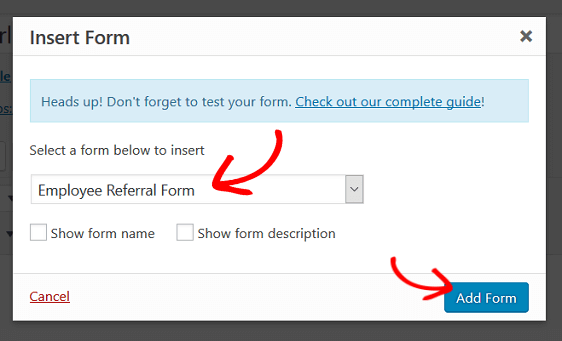
Ardından, çalışan tavsiye formunuzun web sitenizde görünmesi için gönderinizi veya sayfanızı yayınlayın.
Son düşünceler
İşte buyur! Artık WordPress'te bir çalışan tavsiye formunu nasıl oluşturacağınızı biliyorsunuz, böylece kuruluşunuzda bir sonraki açılışta potansiyel adayları inceleyebilir ve en iyileri arasından seçim yapabilirsiniz.
Herkese açık bir web siteniz varsa ve sitenize bir çalışan tavsiye programı formu eklemek, ancak istenmeyen form gönderimlerini önlemek istiyorsanız, WPForms' Form Locker eklentisine bakın.
Bununla, WordPress formunuzu kolayca parola ile koruyabilirsiniz, böylece yalnızca parolaya sahip dahili çalışanlar bir çalışan yönlendirmesini doldurabilir ve gönderebilir.
Peki, ne bekliyorsun? En güçlü WordPress form eklentisini bugün kullanmaya başlayın.
Ve unutmayın, bu makaleyi beğendiyseniz, lütfen bizi Facebook ve Twitter'da takip edin.
